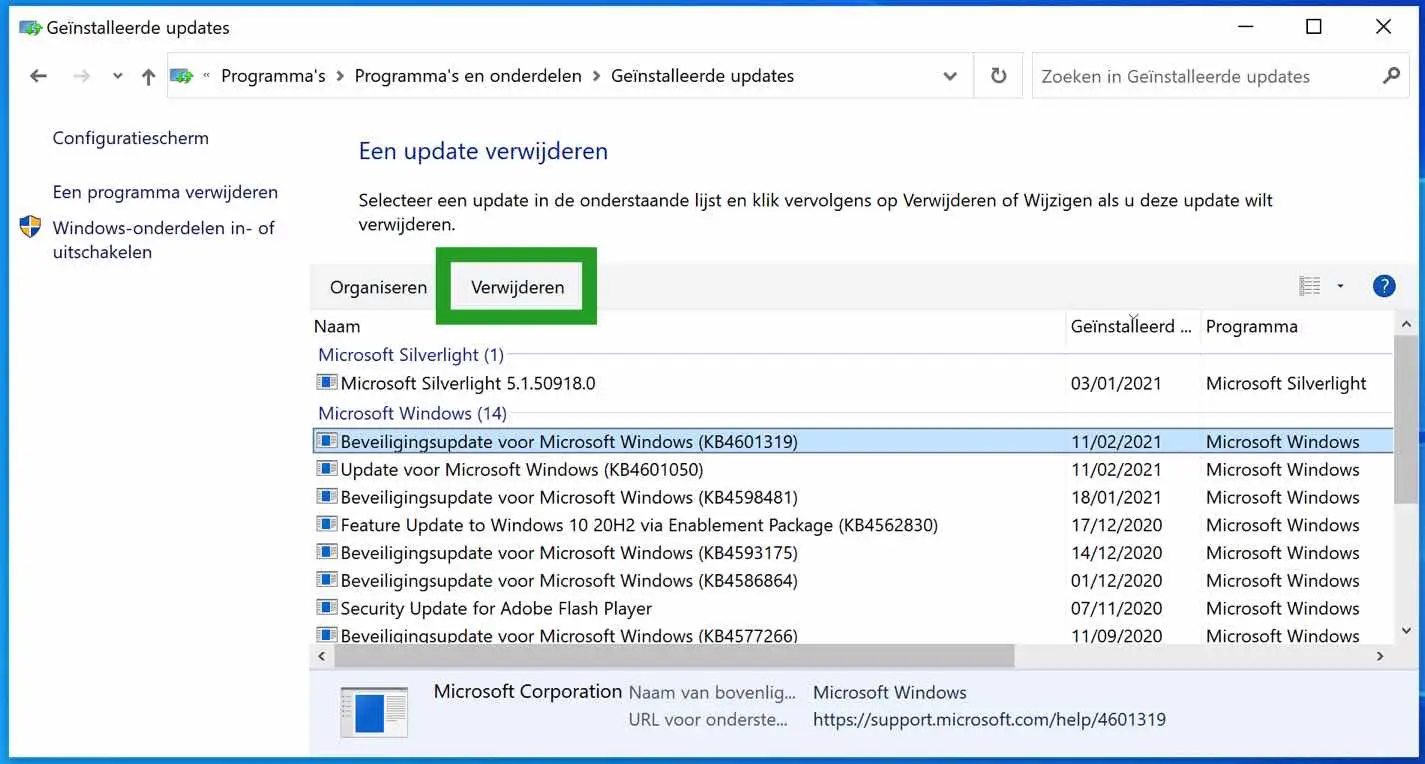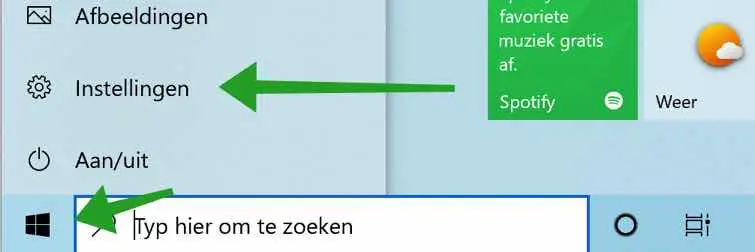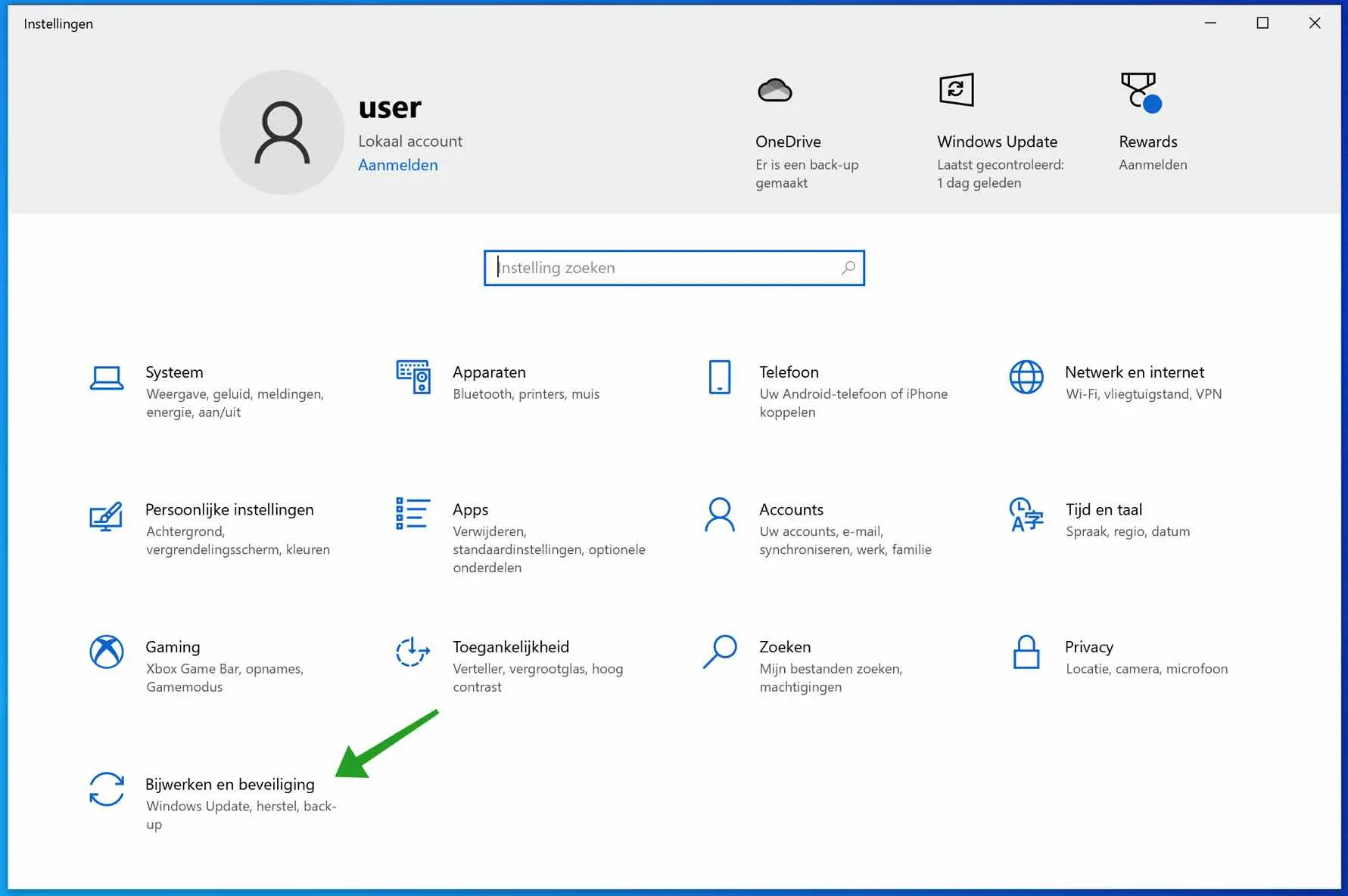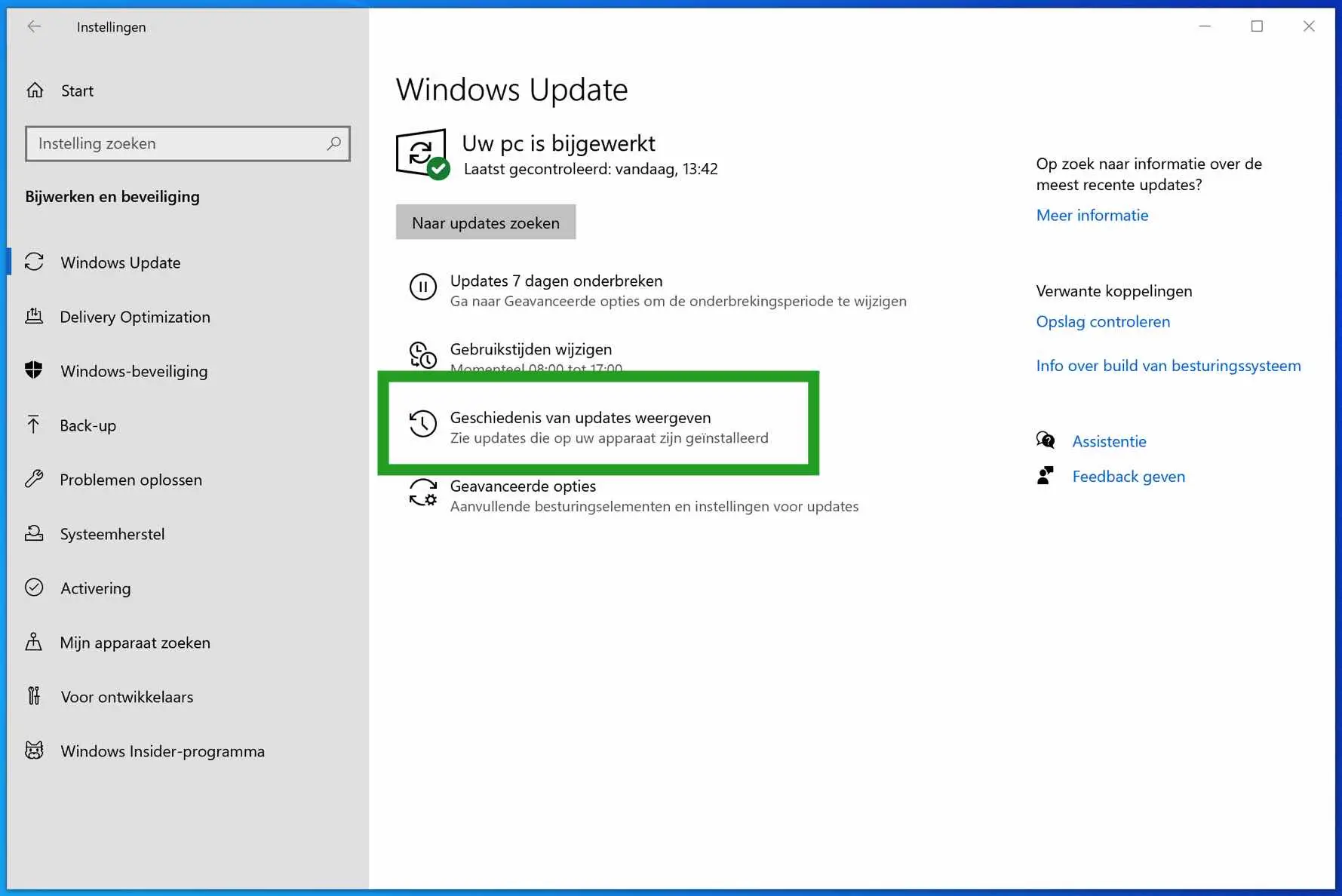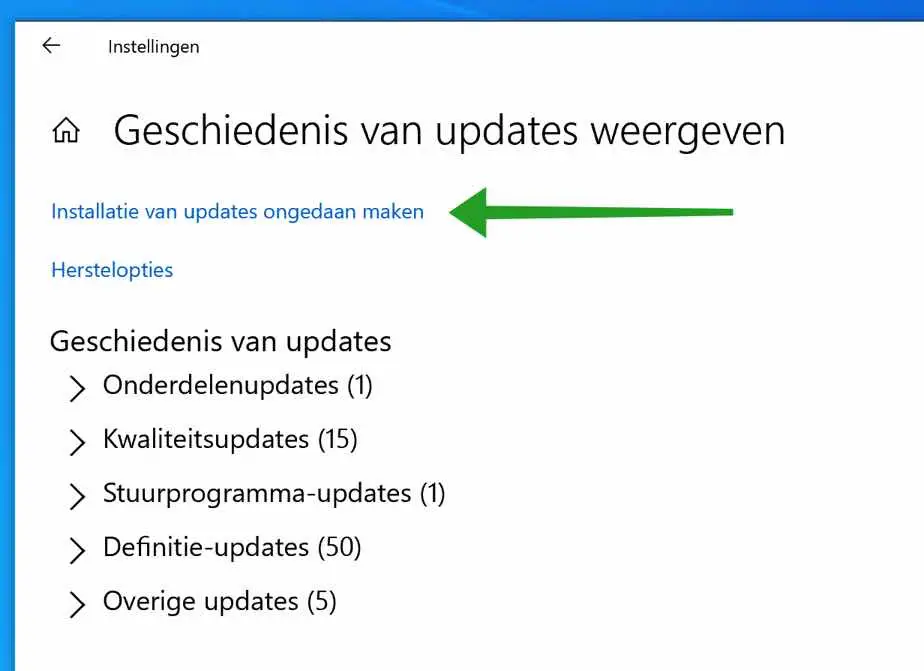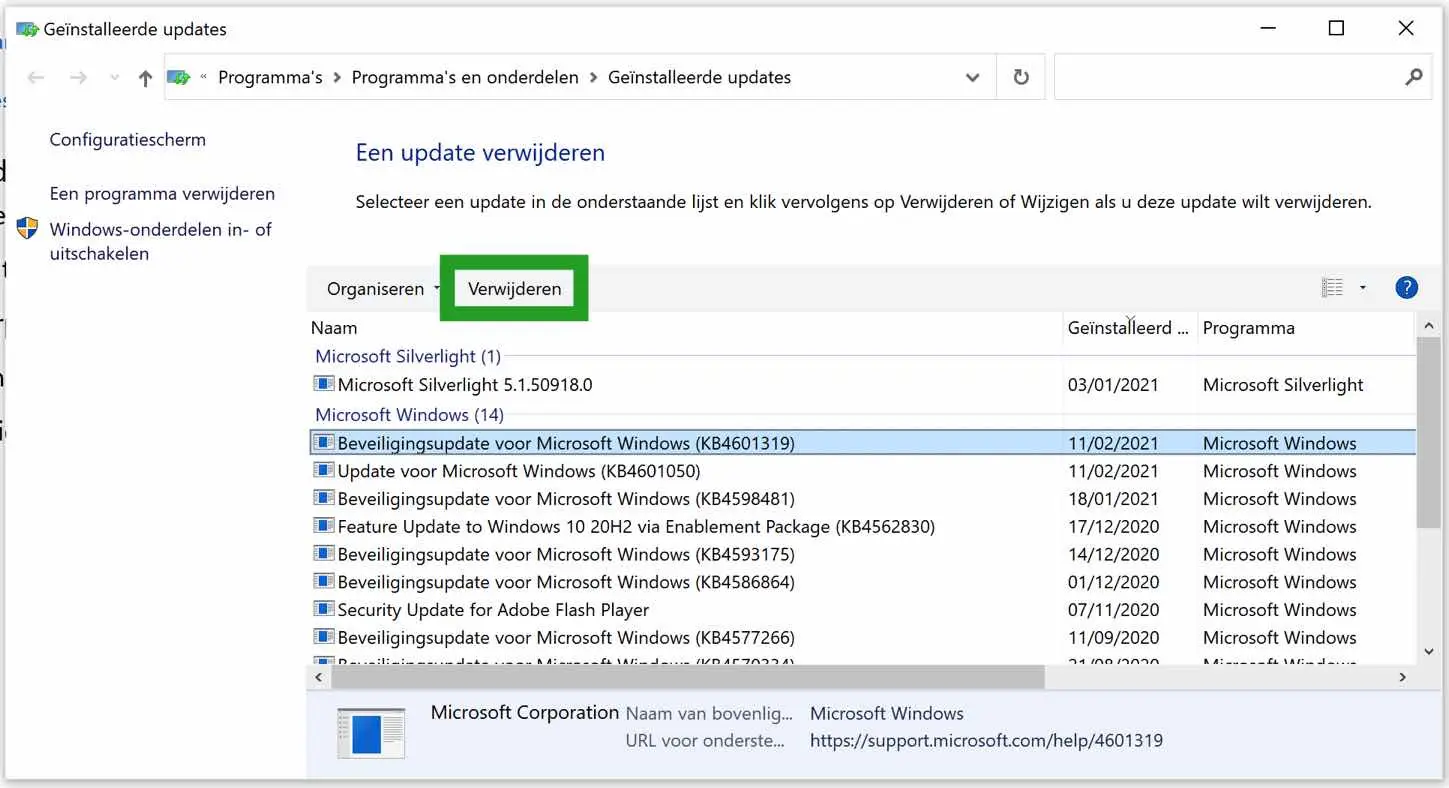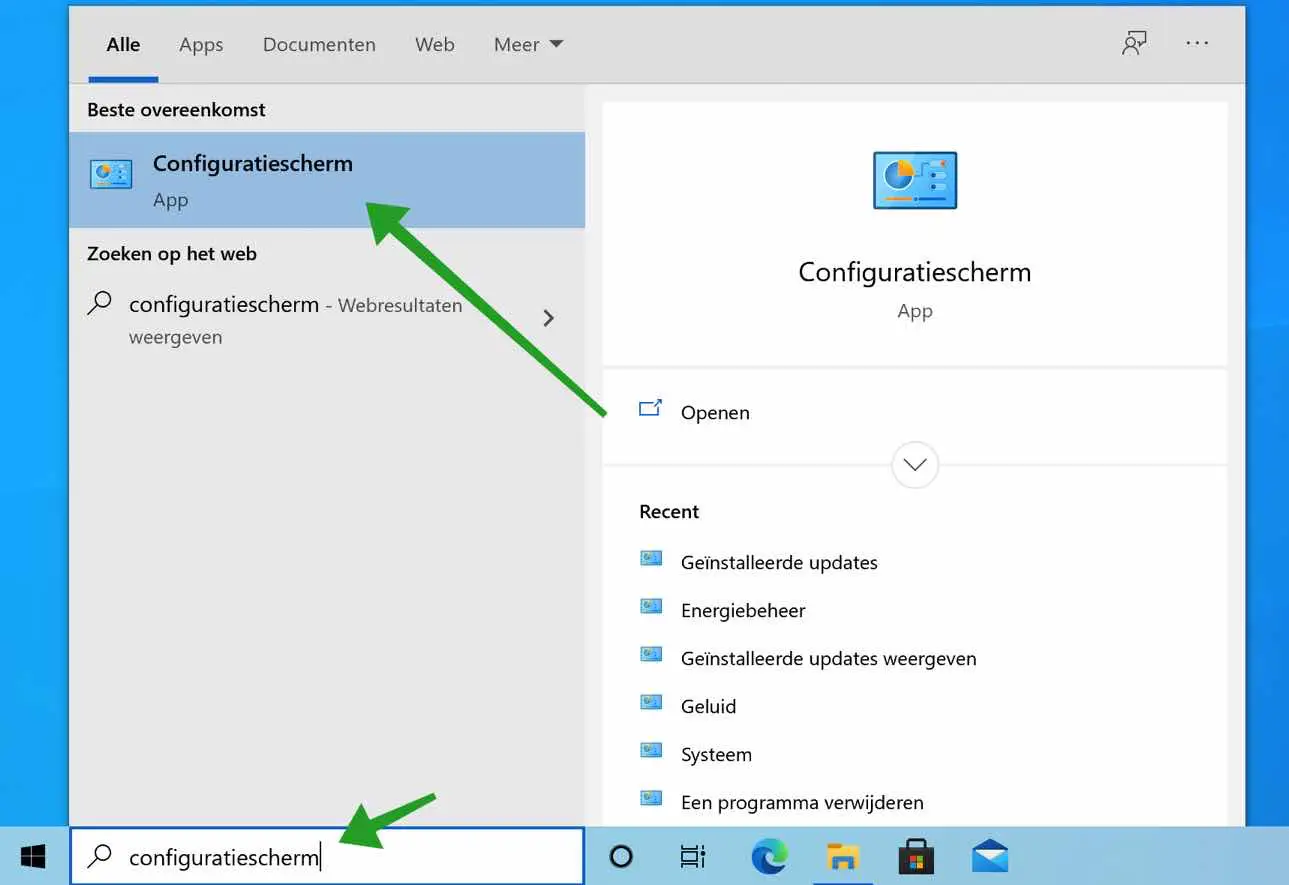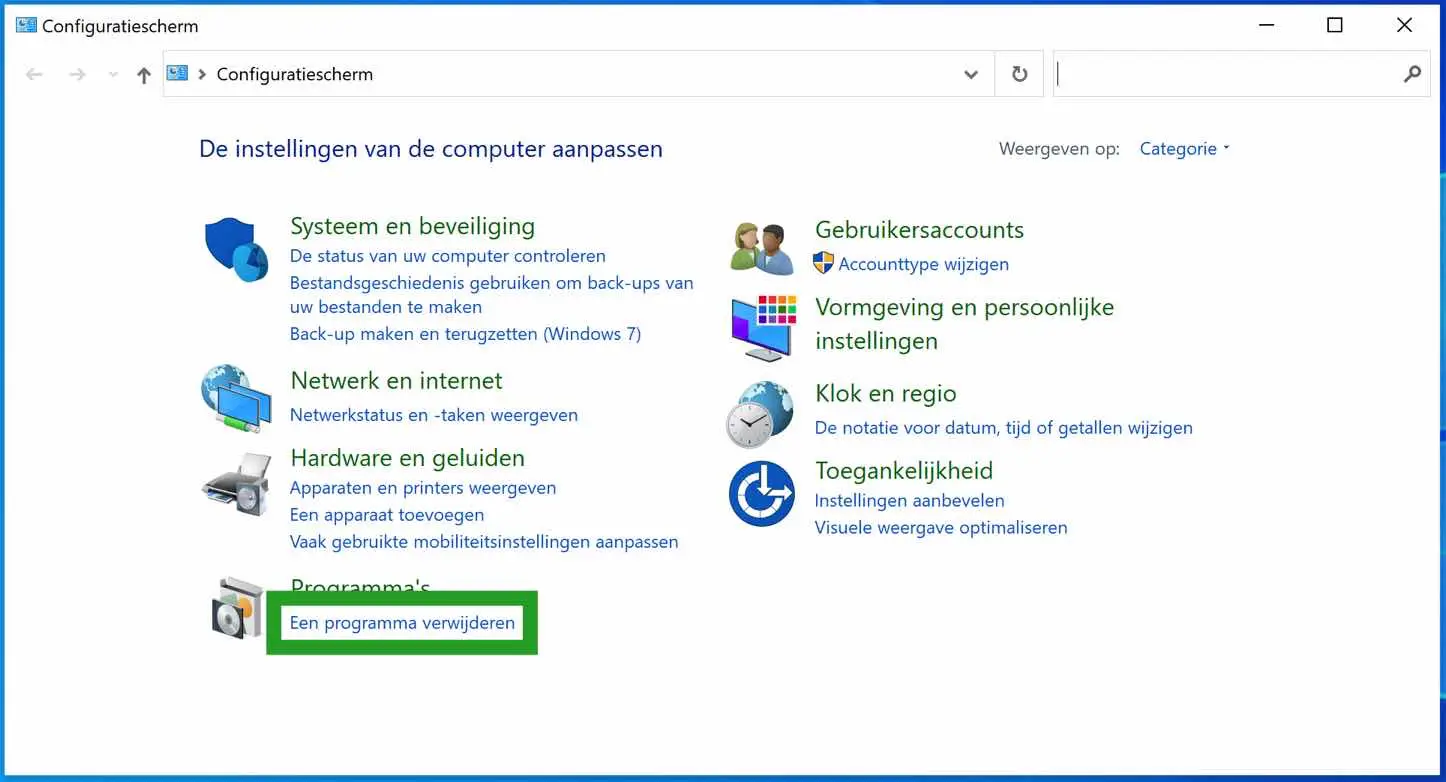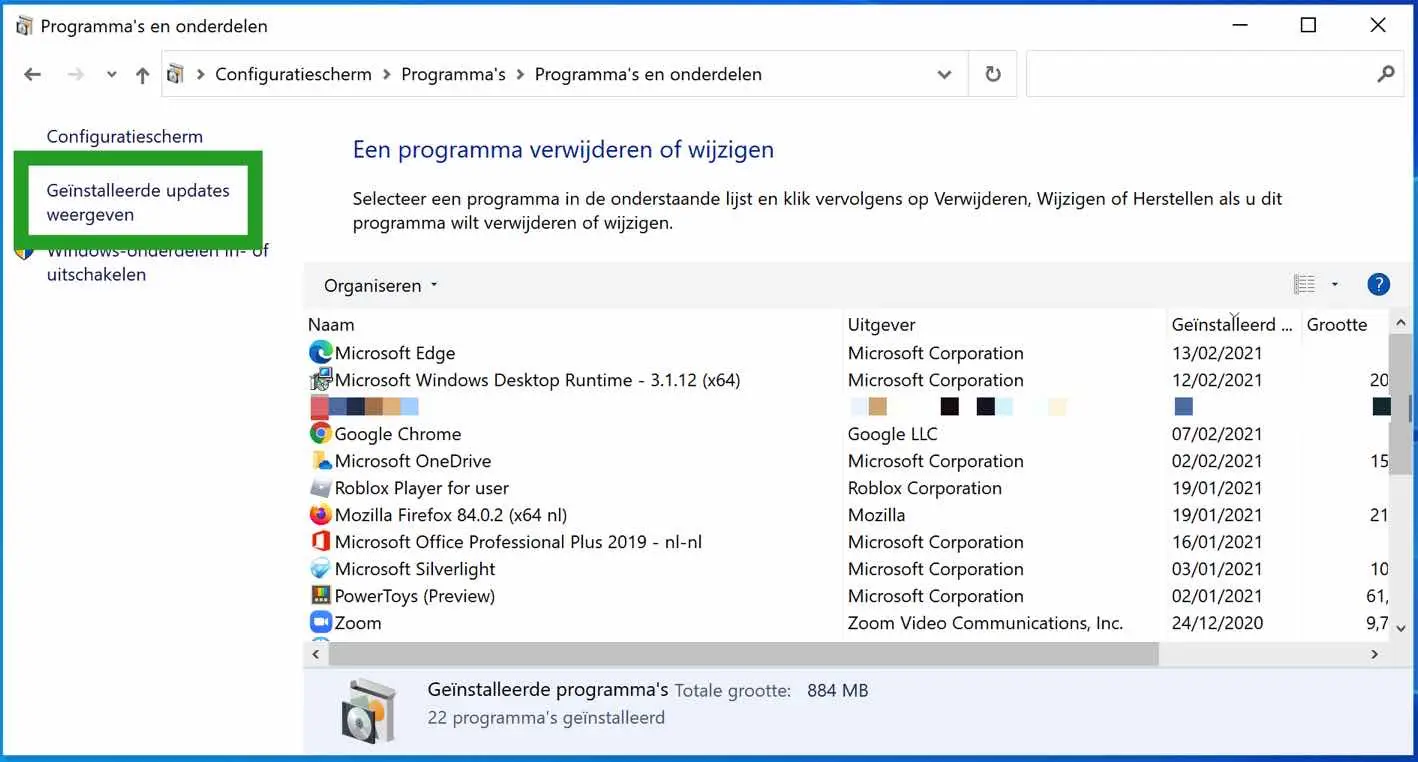Mit Windows Update können Sie Windows mit den neuesten Sicherheits- und Qualitätsupdates versorgen. Es ist wichtig, Windows regelmäßig mit einem Windows-Update zu versorgen, um Problemen vorzubeugen.
Da Windows Update ein wesentlicher Bestandteil des Windows-Betriebssystems ist, entscheidet sich Microsoft für die automatische Installation von Windows-Updates.
Wie auch immer, es Windows-Updates automatisch installieren kann für einige Windows-Benutzer ein Problem darstellen. In einigen Fällen wird ein Windows Update installiert, das Konflikte mit installierter Software oder Hardware-Peripheriegeräten verursacht.
Wenn Sie aus irgendeinem Grund ein Windows Update von Windows deinstallieren möchten, können Sie dies auf verschiedene Arten tun. Sie können ein Windows-Update über die Windows-Einstellungen oder die Windows-Systemsteuerung deinstallieren oder ein Windows-Update über die Eingabeaufforderung deinstallieren.
In diesem Artikel erkläre ich Ihnen Schritt für Schritt, wie Sie ein Windows Update vom Windows-Betriebssystem entfernen können.
Deinstallieren Sie Windows Update
Deinstallieren Sie Windows Update über die Windows-Einstellungen
Zunächst erkläre ich Ihnen, wie Sie eines bekommen Windows Update entfernt über die Windows-Einstellungen.
Klicken Sie mit der Maustaste auf den Windows-Startbutton und klicken Sie links auf das Zahnradsymbol, um die Windows-Einstellungen zu öffnen.
Klicken Sie in den Windows-Einstellungen auf Update und Sicherheit.
Klick daarna op Zeigen Sie den Updateverlauf für kürzlich installiertes Windows an Updates anzeigen.
Zu einem Windows Update Zum Entfernen klicken Sie auf den Text: Updates deinstallieren.
Wählen Sie ein Windows-Update aus und klicken Sie auf die Schaltfläche „Deinstallieren“, um das Update zu deinstallieren.
Um die zuletzt installierten Updates nach Datum zu sortieren, klicken Sie auf die Spalte „Installiert“. Anschließend werden Ihnen die zuletzt installierten Windows-Updates angezeigt.
Deinstallieren Sie Windows Update über die Systemsteuerung
Geben Sie in der Windows-Suchleiste Folgendes ein: Systemsteuerung.
Öffnen Sie die Systemsteuerung und klicken Sie auf Programm deinstallieren.
Klicken Sie dann im Menü links auf Installierte Updates anzeigen.
Es wird nun eine Übersicht der zuletzt installierten Windows-Updates angezeigt. Klicken Sie auf das Windows Update, das Sie deinstallieren möchten, und klicken Sie auf die Schaltfläche „Deinstallieren“. Bestätigen Sie die Entfernung der Updates mit Ja.
Deinstallieren Sie Windows Update über die Eingabeaufforderung
Der Deinstallieren Sie ein Windows-Update über die Eingabeaufforderung ist ein etwas komplizierterer Prozess.
Deinstallation eines Updates über Die Eingabeaufforderung ist nützlich für Leute, die ein Skript entwickeln oder diese Methode in einer Netzwerkumgebung einführen möchten. Klicken Sie auf den Link oben für weitere Informationen.
Ich hoffe, das hat Ihnen geholfen, danke fürs Lesen!